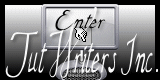Premiers frimas

Tutorial original aqui
Cualquier parecido con otro tutorial no será mas que una coincidencia
Puedes compartir tu creación, hacer firmas para tus amigas o en los grupos,
pero nunca poner los tags en tu sito o blog atribuyéndote su creación
Siempre deberás poner el copy de las artistas. Gracias por ellas
Las personas que quieran traducir este tutorial pueden ponerse en contacto con Libellule. Se le pedirá un link
Puedes recibir los tubes exclusivos de Libellule
Mis traducciones están protegidas en
Filtros:
Alien Skien Candy5 Textures
Photo Aging Kit (en Unlimited)
Filtro Forge
Murasmeister Copie. ICI
Filtro personalizado : Emboss 6.
Material
En el zip encontrarás :
La paleta de color
1 selección
1 preset Alien Skin
1 tube mujer de Nicole
1 máscara (no tiene nombre ni firma)
1 papel de Cajoline
1 tube adorno para las esquinas
1 word art creado por Libellule
Está prohibido usar el material en vuestros tutoriales o distribuirlos en grupos o foros
Colocar los filtros en la carpeta de filtros de vuestro Psp
Si no sabes como hacerlo leer aquí
Colocar la máscara en la carpeta de máscaras de tu Psp o la puedes abrir
directamente en el Psp. Libellule prefiere este método
El uso de las máscaras enlentece tu programa
Colocar la selección en la carpeta de selecciones de tu Psp
Doble clic sobre el preset libellule_1er_frimas y se instalará en el filtro
Si quieres puedes ayudarte de la regla para situarte en la realización del tutorial
Marcador (Arrastra con el raton)
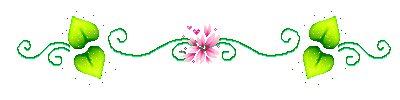
Si estais listos, allá vamos!
Abrir los tubes y elementos que vayas a usar en el Psp. Duplicarlo (Shift+D)
Nunca trabajes sobre imágenes originales por si las pierdes
El tag
Nos harán falta 2 colores que debes obtener en tu tube
Los que Libellule ha elegido son los siguientes :
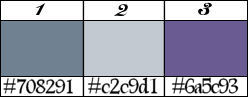
#708291 #c2c9d1 #6a5c93
Si cambias los colores usa 3 colores que tengan las mismas tonalidades
Usaremos los colores 1 y 2 para empezar

1 Abrir un nuevo paño transparente de 800 * 600 pixeles
2. Activar la Paleta de Materiales
Vamos a preparar un gradiente con los colores de Primero y Segundo Plano
Estilo_ Reflejos Repeticiones_ 3 Invertido_ Seleccionado
Enlazar puntos frontal y focal seleccionado
Horizontal y Vertical_ 50
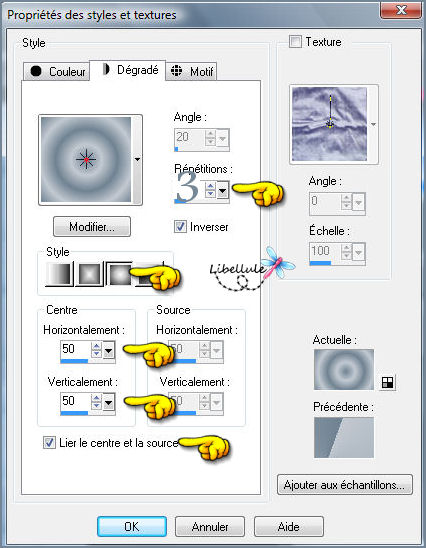
Llenar el paño con este gradiente
3. Ajustar_ Desenfocar_ Desenfoque Gaussiano_ 35
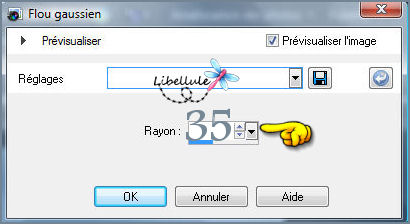
4. Efectos_ Complementos_ Alien Skin Eye Candy5 Textures, Textures Noise.
Buscar el preset libellule_1er_frimas.
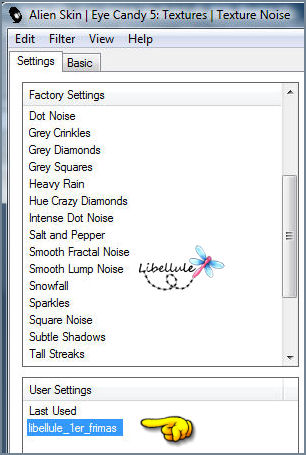
En el caso de que no puedas importarlo, aquí tienes la configuración
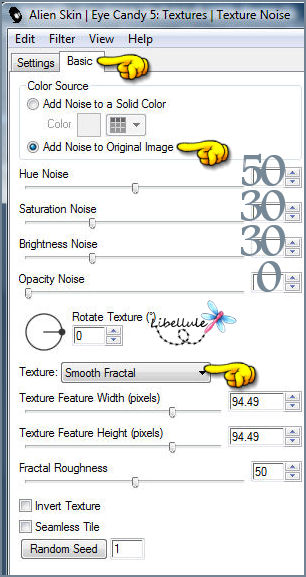
5. Capas_ Nueva capa de trama
Selecciones_ Seleccionar todo
6. Activar el papel cajoline_bluedreamswinter_freebie_pap3.jpg
Edición_ Copiar
Regresar a nuestro trabajo
Edición_ Pegar en la selección
Selecciones_ Anular selección
7. Efectos_ Efectos de Borde_ Realzar
8. Activar la máscara WynterMask1903082.jpg
Capas_ Nueva capa de máscara_ A partir de una imagen
Buscar la máscara
Valores invertidos_ Seleccionado

Capas_ Fusionar grupo
9. Capas_ Fusionar visibles
10. Efectos_ Efectos de la Imagen_ Mosaico integrado

11. Ajustar_ Nitidez_ Enfocar
12. Efectos_ Complementos_ Unlimited, Photo Aging Kit, Border Fade_ 75.
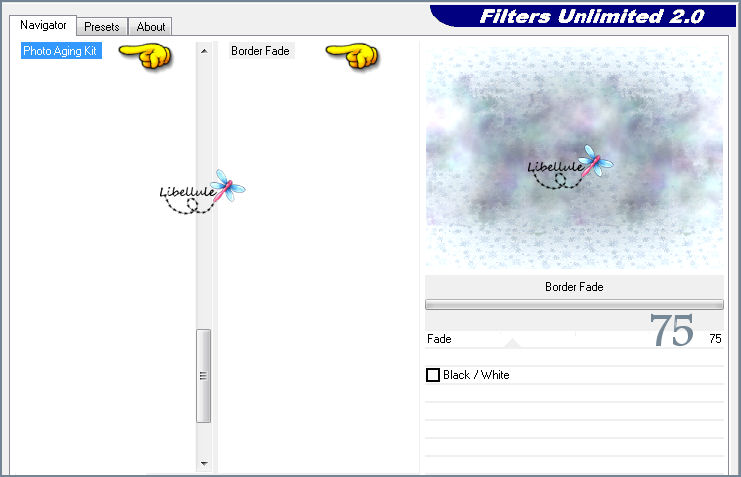
13. Capas_ Nueva capa de trama
Selecciones_ Cargar o guardar selección_ Cargar selección del disco
Buscar la selección libellule_1er_frimas

14. Activar la imagen neige.jpg
Edición_ Copiar
Regresar a nuestro trabajo
Edición_ Pegar en la selección
Selecciones_ Anular selección
15. Capas_ Modo de capas_ Superposición
Opacidad al 80%

16. Efectos_ Efectos de Distorsión_ Distorsión de la lente
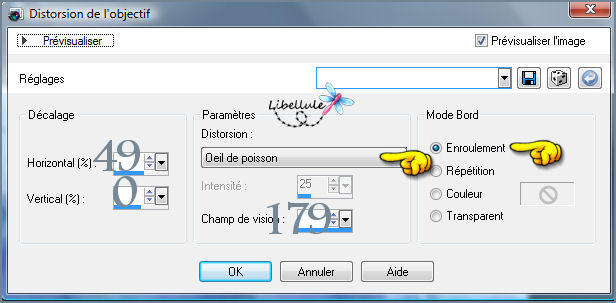
Efectos_ Efectos de Borde_ Realzar
17. Capas_ Nueva capa de trama
Activar la herramienta Pincel
Color 2 en el Primer Plano
Buscar el pincel libellulegraphisme_arbres.

18. Disminuir vuestra creación al 50%
(o con el puntero del ratón tira de los extremos hacia arriba, abajo y los lados)
Colocar vuestro pincel
Clic 2 veces en el sitio adecuado
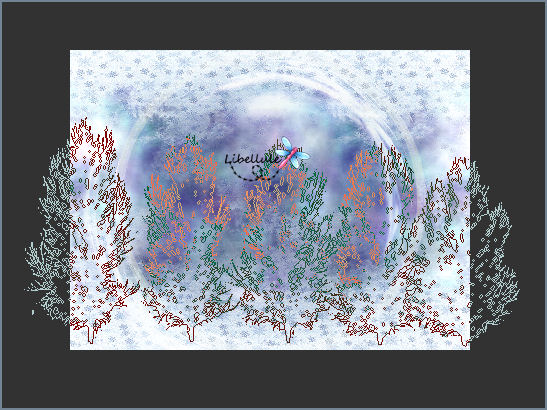
19. Efectos_ Complementos_ Filtro personalizado_ Emboss 6
20. Capas_ Opacidad al 80%

Capas_ Fusionar visibles
21. Ajustar_ NItidez_ Enfocar
22. Imagen_ Agregar bordes_ Simétrico_ 2 pixeles en el color nº 3
Imagen_ Agregar bordes_ Simétrico_ 1 pixel en el color nº 2
23. Selecciones_ Seleccionar todo
23 Imagen_ Agregar bordes_ Simétrico_ 5 pixeles en el color blanco
Selecciones_ Invertir
24. Efectos_ Complementos_ Filtro Forge/ Misc, Stormy Clouds.
(si no te funciona entra en la pestaña de Settings y en la parte inferior clic en Next Variant.
En mi caso si no hago esto no me deja aplicar más que el preset por defecto)
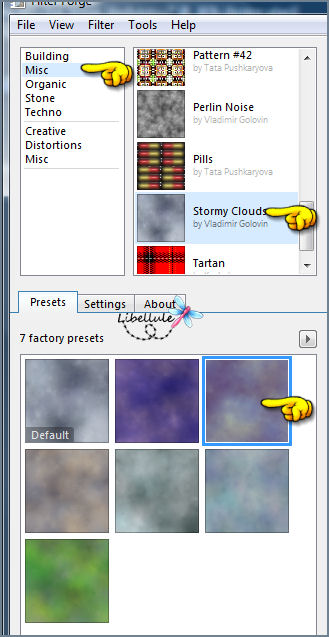
25. Efectos_ Efectos 3D_ Biselado interior
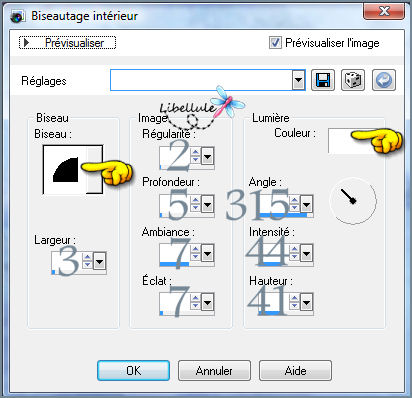
Selecciones_ Anular selección
26. Imagen_ Agregar bordes_ Simétrico_ 1 pixel en el color nº 2
Imagen_ Agregar bordes_ Simétrico_ 2 pixeles en el color nº 3
27. Imagen_ Agregar bordes_ Simétrico_ 50 pixeles en el color blanco
28. Repetir del nº 22 al 26 incluido
Tendrás esto

29. Capas_ Convertir en capa de fondo
Capas_ Duplicar
Imagen_ Cambiar de tamaño_ Redimensionar al 30%
Todas las capas sin seleccionar
30. Efectos_ EFectos de la Imagen_ Desplazamiento
Horizontal_ 210
Vertical_ 140
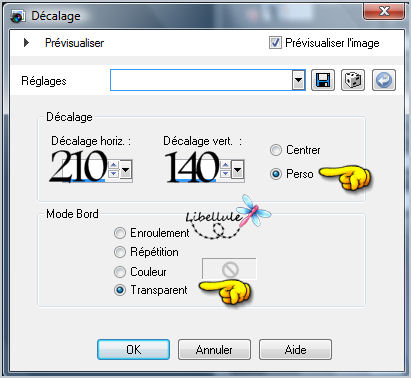
Ajustar_ Nitidez_ Enfocar
31. Capas_ Duplicar
32. Efectos_ Complementos_ Murameister/ Copies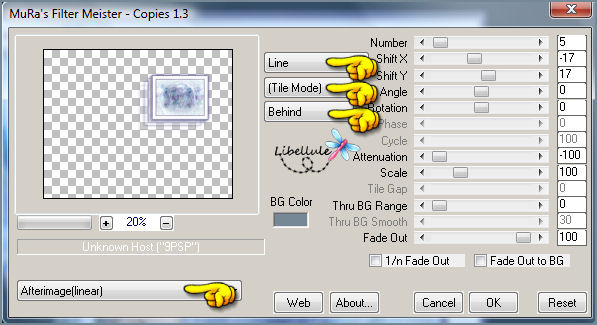
Capas_ Organizar_ Enviar abajo
Nos quedamos sobre esta capa
33. Efectos_ EFectos de la Imagen_ Desplazamiento
Horizontal_ -15
Vertical_ -15
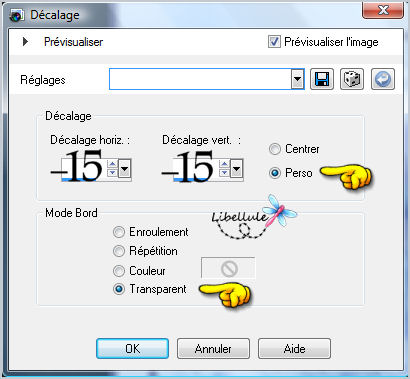
34. Opacidad al 55%

35. Situaros sobre la capa superior en la pila de capas
36. Efectos_ Efectos 3D_ Sombra en el color nº 3
0_0_100_20
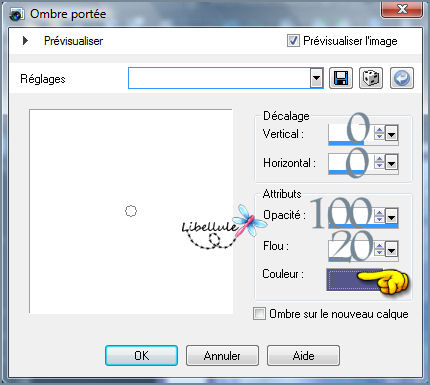
37. Activar el tube libellule_coins_1er frimas.png
Edición_ Copiar
Edición_ Pegar como nueva capa
No lo muevas
38. Activar el tube nicole-femme-35-2012.pspimages
Edición_ Copiar
Edición_ Pegar como nueva capa
Colocar a la izquierda
39. Activar el tube libellule_word_art_1er frimas.png
Edición_ Copiar
Edición_ Pegar como nueva capa
Colocar a la derecha en la parte inferior
40. Efectos_ Efectos 3D_ Sombra en el color nº 3
2_ 2_ 100_ 0
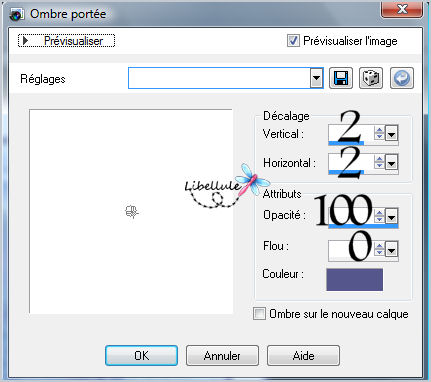
41. Capas_ Nueva capa de trama
Firmar vuestro trabajo
42. Imagen_ Agregar bordes_ Simétrico_ 1 pixel en el color negro
Capas_ Fusionar _ Fusionar visibles
Guardar en formato jpg optimizado
Si quieres redimensiona a 800 pixeles de ancho
Y con esto hemos terminado nuestro trabajo
Ojala que lo hayas disfrutado